Windows下eclipse+gtk3+mingw环境配置
最近几天一直在弄这个环境配置,一直报错,试了很多网上的方法,始终报错无法解决,现在弄好了总结下经验。
我使用的是win10x64系统+eclipse_2020-6版本的软件 eclipse的安装与jdk配置就不说了
操作步骤:
1。下载msys2---------这个软件帮我们集成很多包下载非常方便我这里在GTK官网下载的 https://www.gtk.org/docs/installations/windows/ 点击后会自动跳转到这个软件的官网 https://www.msys2.org/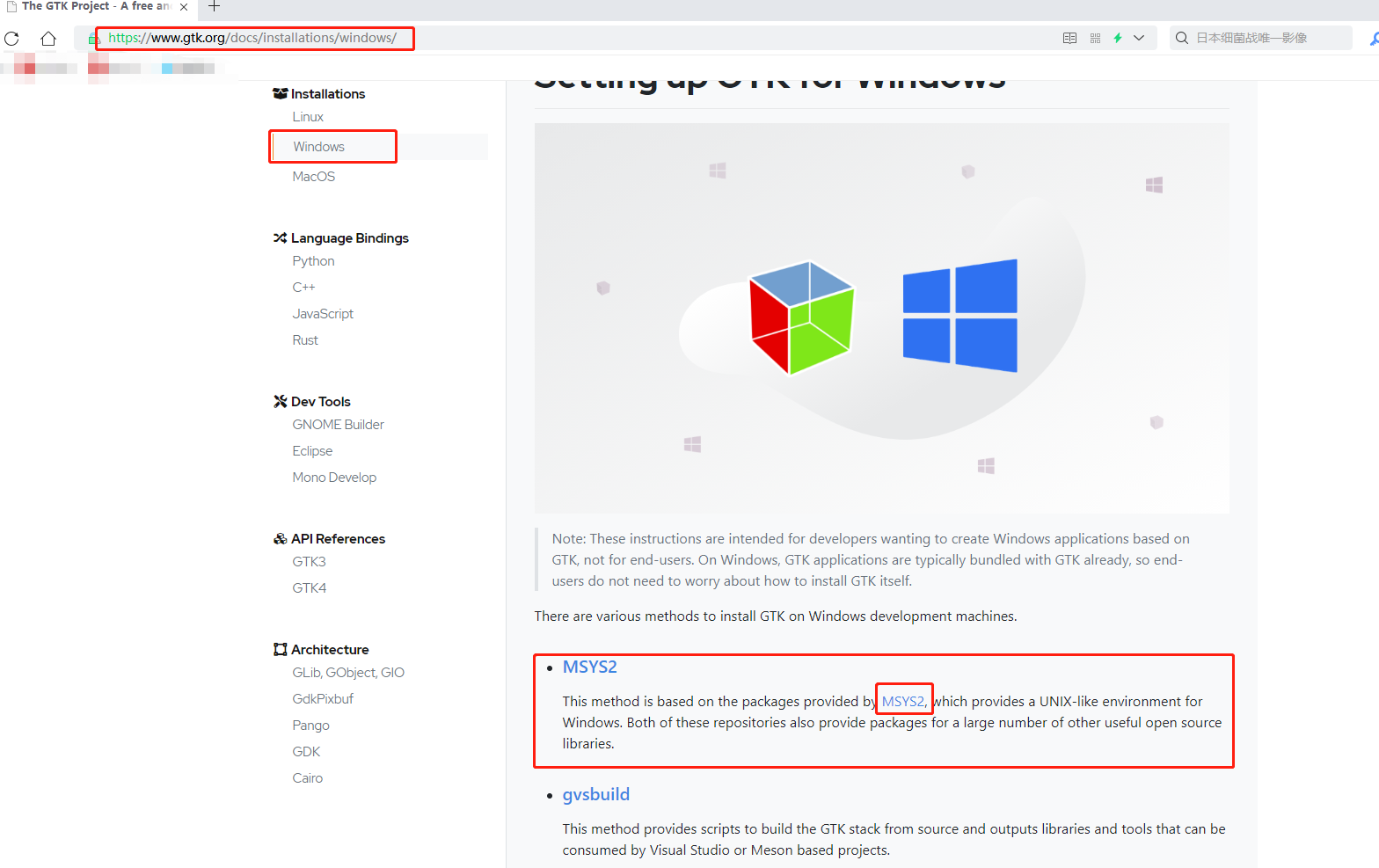
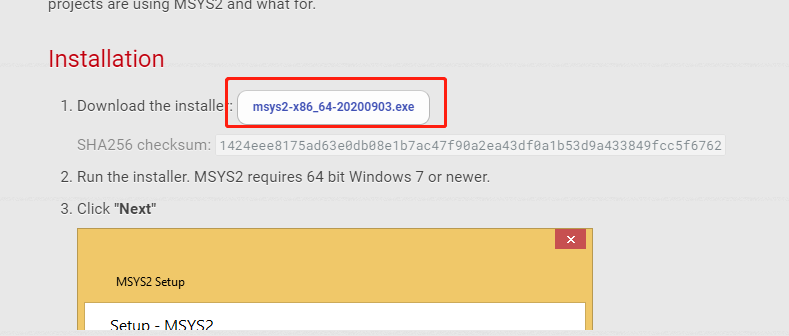
到这里咋们直接下载最新版的软件然后 按照官方的教程一直下一步就行了
我这里安装的是c盘默认的
2。更换源----------因为软件下载后默认是连接的国外的源所以下载软件很慢我们这里需要更换为国内的源
打开软件目录 C:\msys64\etc\pacman.d 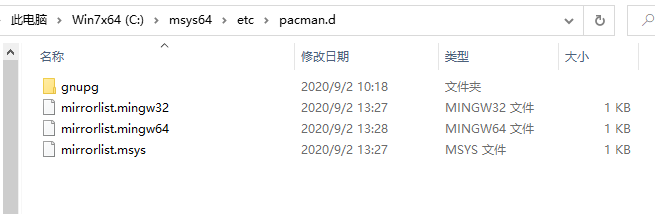
这里我们需要在这三个文件里分别添加一句
在mirrorlist.mingw32文件的最上面添加 Server = https://mirrors.tuna.tsinghua.edu.cn/msys2/mingw/i686
在mirrorlist.mingw64文件的最上面添加 Server = https://mirrors.tuna.tsinghua.edu.cn/msys2/mingw/x86_64
在mirrorlist.msys文件的最上面添加Server = https://mirrors.tuna.tsinghua.edu.cn/msys2/msys/$arch
到这里我们的源就更换完成了
3。下载各种包----------找到msys2目录运行msys2_shell.cmd
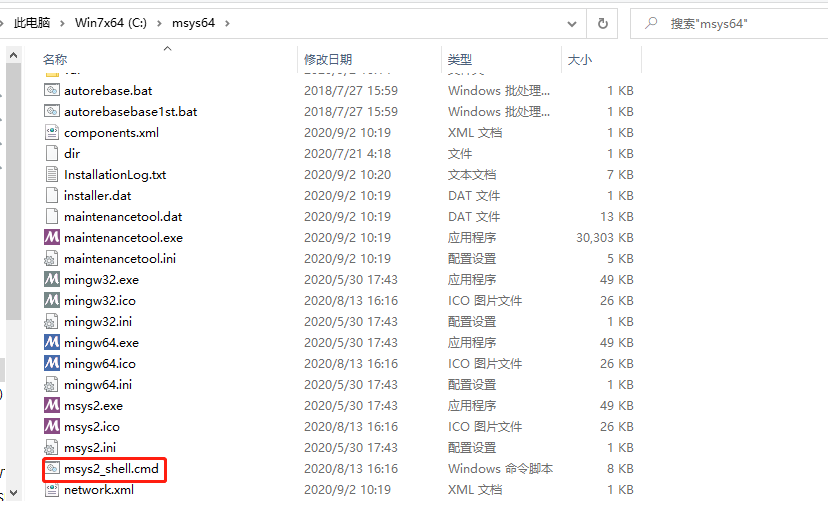
运行后稍等软件打开

软件打开后在这里点击 右键--Options-Text 按照图片设置避免乱码
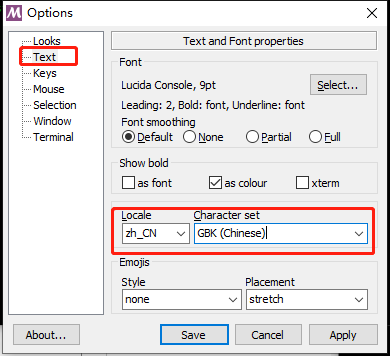
接下来咋们回到官网查看 Windows下安装步骤
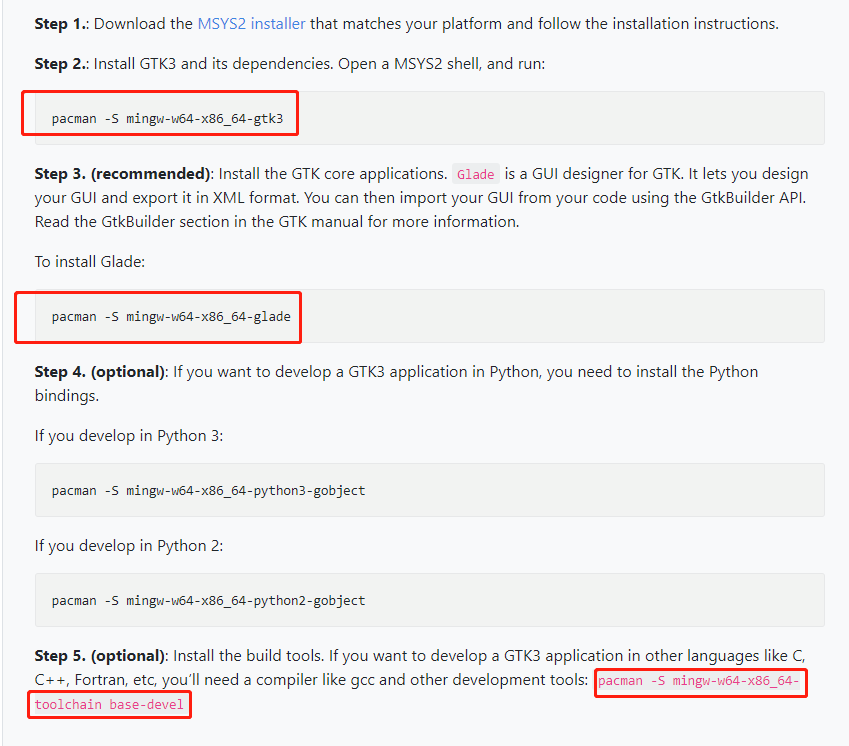
分别在命令行运行安装pacman -S mingw-w64-x86_64-gtk3稍等一会会弹出的待输入框,这时输入Y
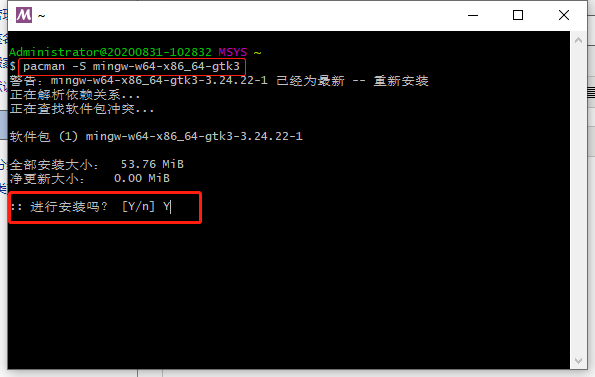
然后等待安装完成后继续输入---然后输入Y安装
pacman -S mingw-w64-x86_64-glade
pacman -S mingw-w64-x86_64-toolchain base-devel
如果你是在Python开发则需要额外安装下面的pacman -S mingw-w64-x86_64-python3-gobject
pacman -S mingw-w64-x86_64-python2-gobject
到这里安装就完成了 你会发现你的msys2下空间占用大了很多 包括mingw64下的各种文件都下载下来了
3。配置电脑环境变量----这里就不多说了 看图 就一个C:\msys64\mingw64\bin
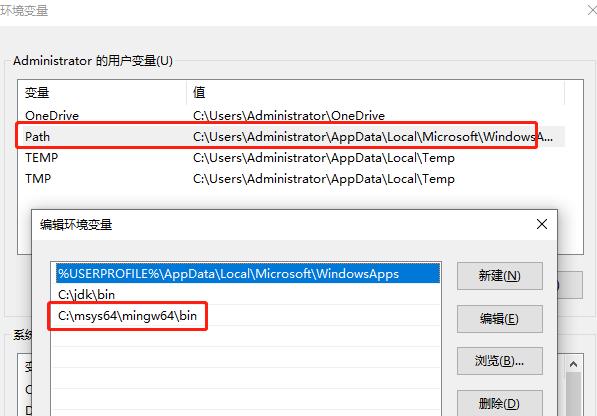
4。配置eclipse的环境变量 重点之前我一直在这撞墙
打开eclipse---创建一个c或者c++项目
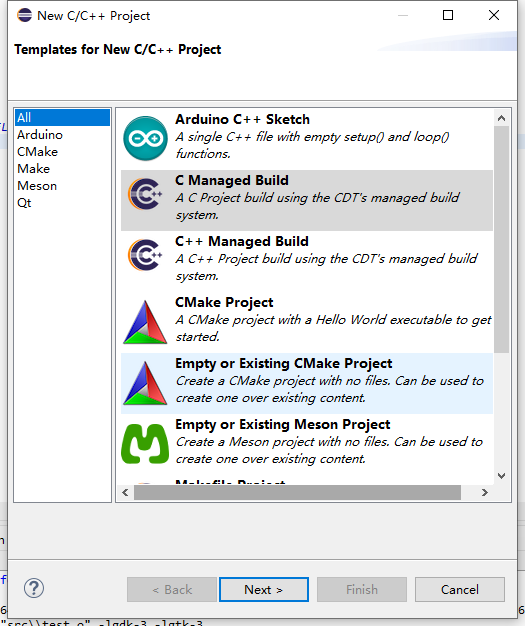
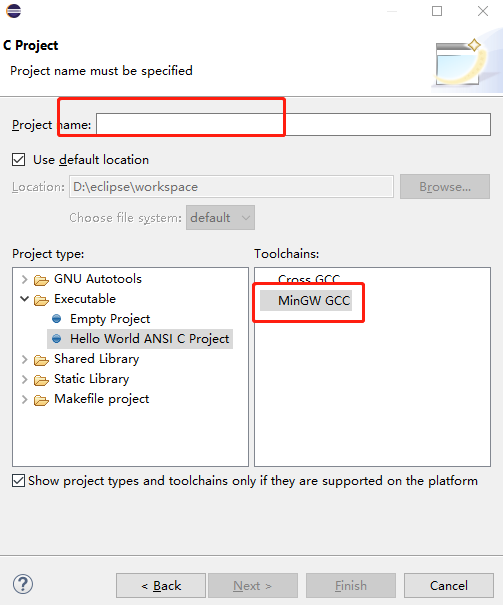
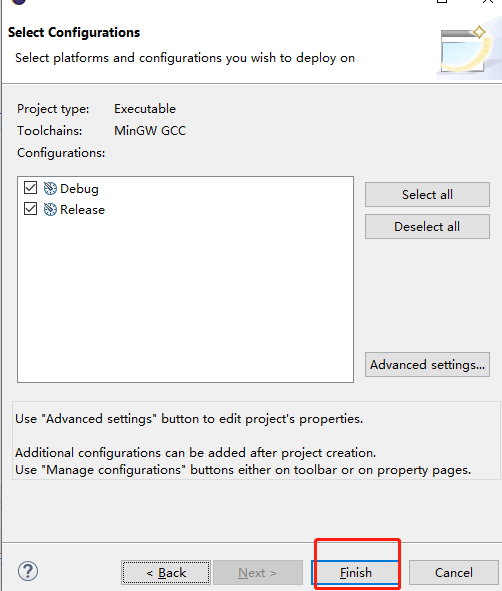
然后右键项目properties按照图中进行选择 注意include 和libraries这两个是需要配置的

我们打开cmd 输入pkg-config --cflags gtk+-3.0 和 pkg-config --libs gtk+-3.0 后会出来两串文本 复制到文本里面后面要拆分添加
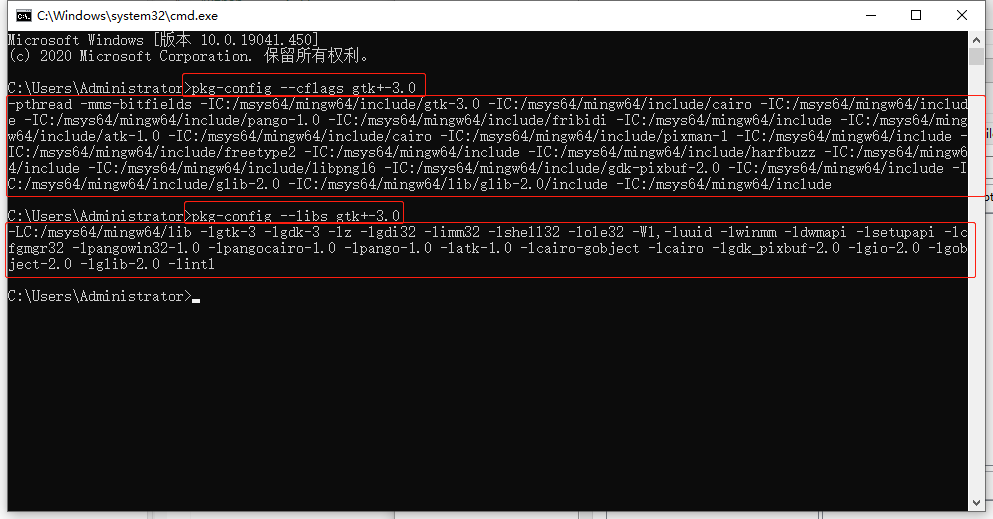
整理这些文本用notepad++将文本中的“ -I”替换为\r\n 后会出现这种
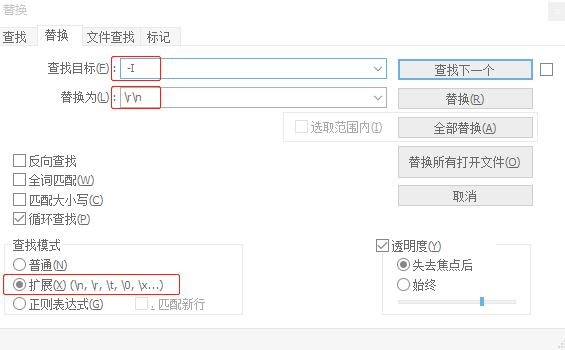
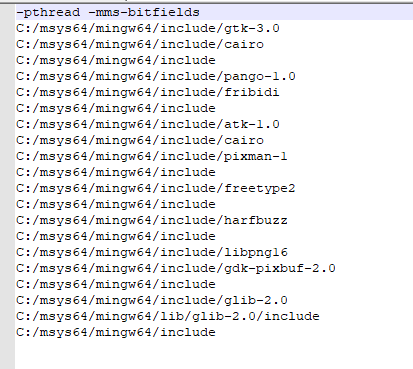
返回eclipse中的设置页面选择include 一个一个添加进去就行 这里的正反斜杠好像都可以
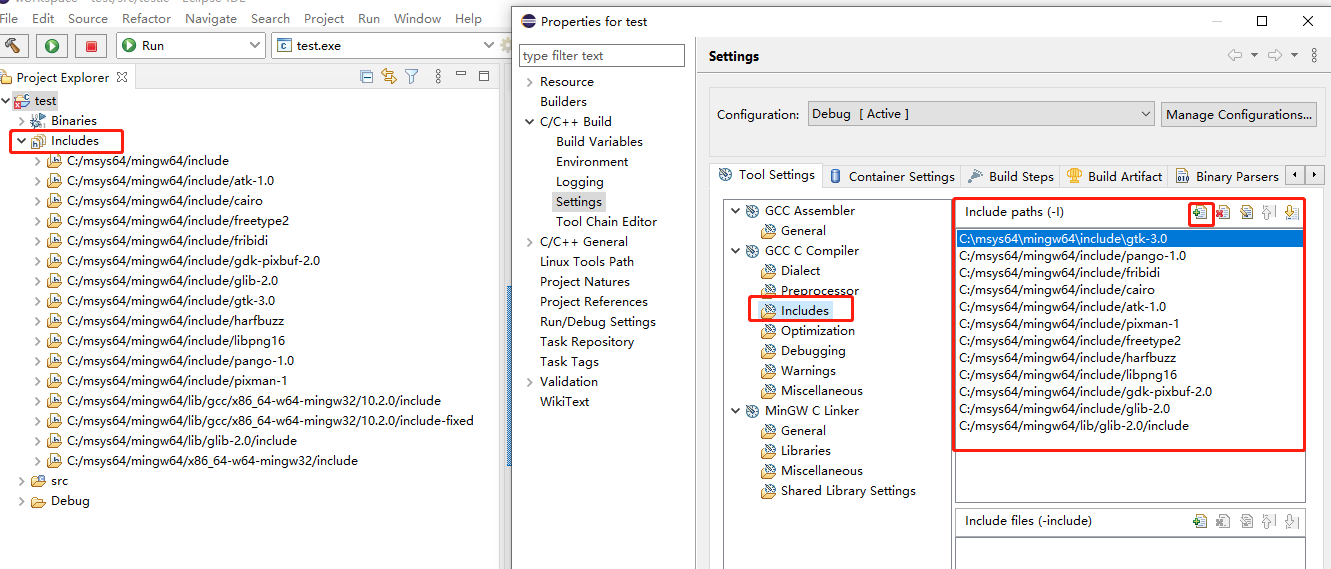
接下来是libraries 将libraries整理出来后下图 将第一排大写L后的路径放入下面 小写l后的放入上面 我这里还没放完
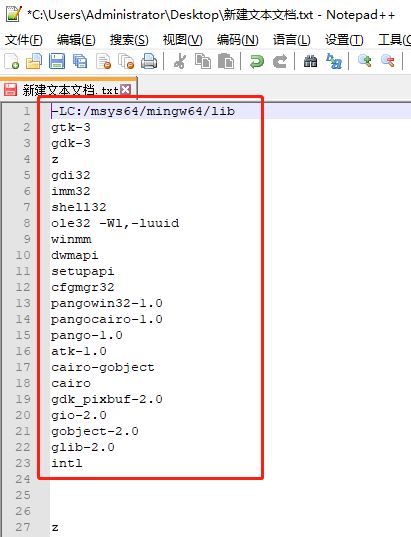
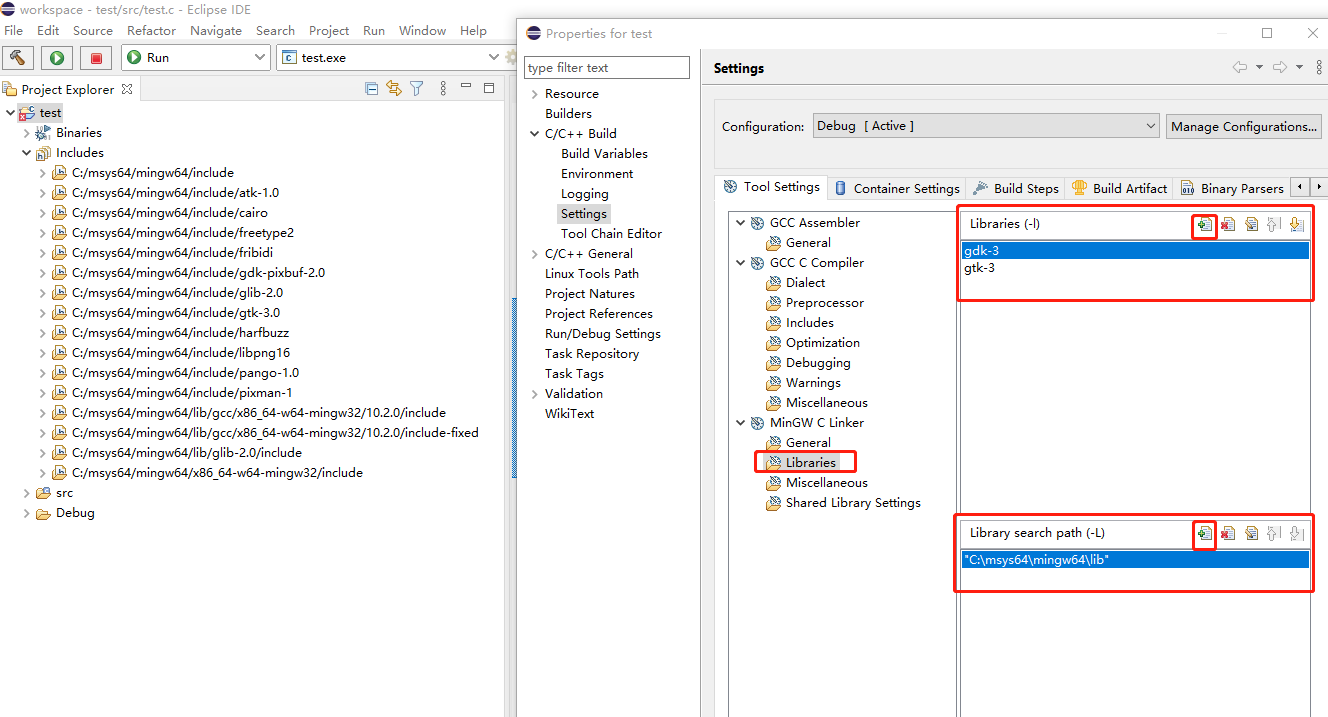
然后应用再保存 如果运行后软件有黑色框再在图中位置加上-mwindows即可
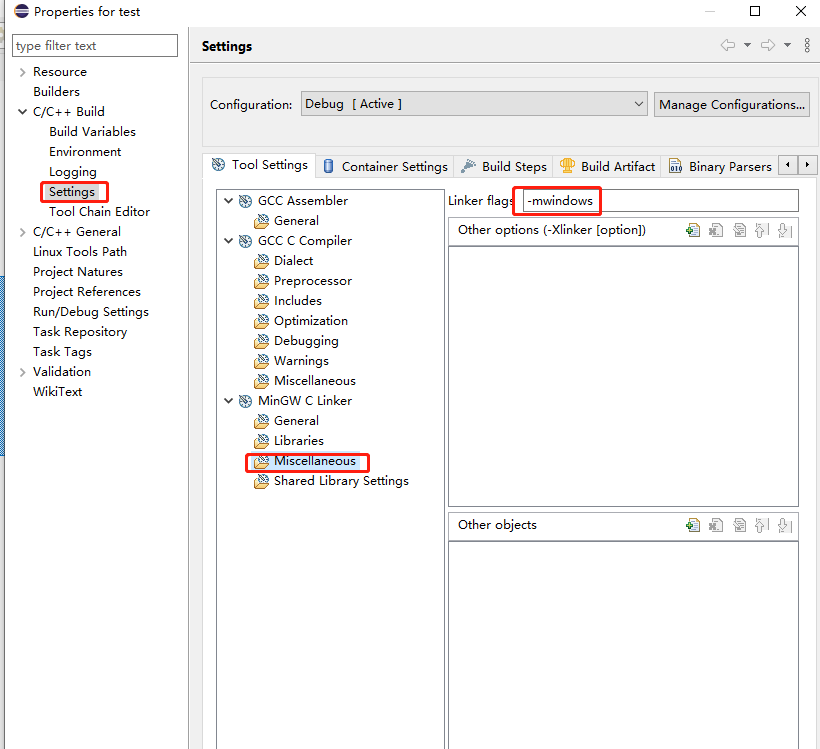
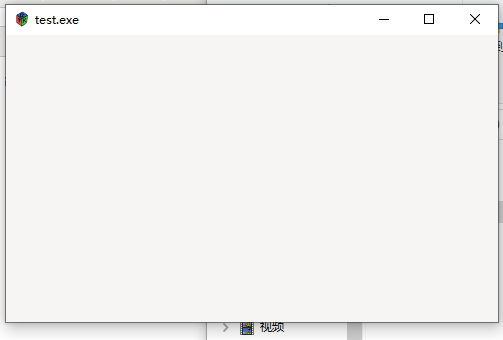
最后说一下:代码编写好后点下这个小锤子图标即可编译出exe文件(注意看控制台 如果编译失败的话会报错的),编译出来exe后默认在你的工作目录下的源码文件夹旁边,然后在设置运行程序-选择目录先刚刚编译出来的,,,我这里文件夹是run因为我自己重新配置的,,默认的应该是名字叫Debug或者Release

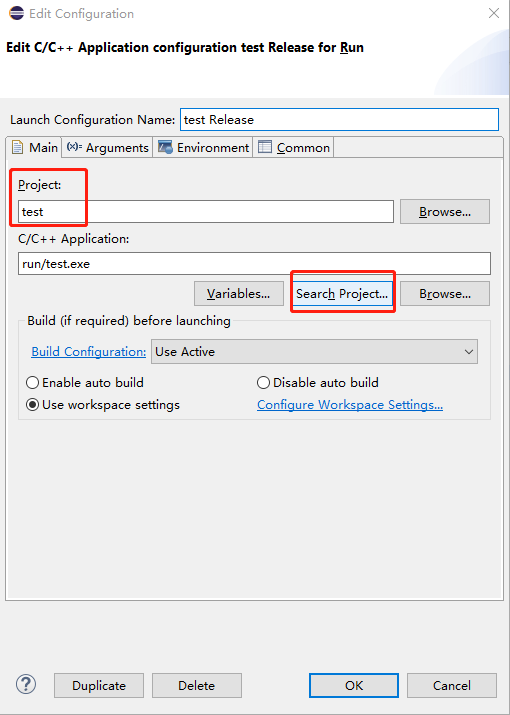
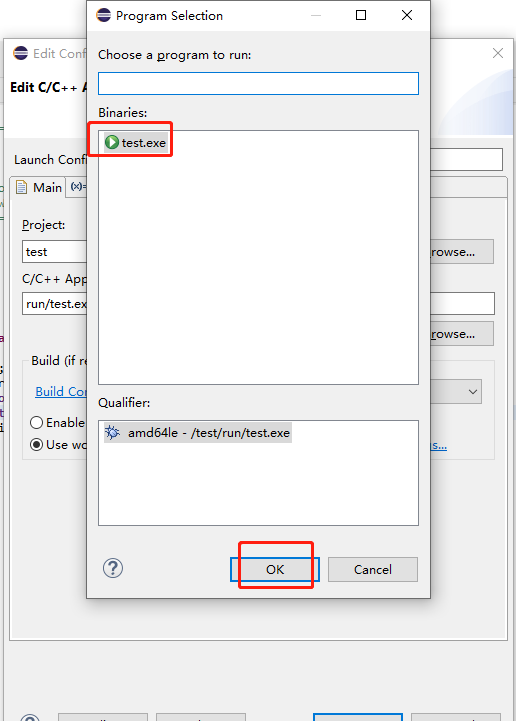




 浙公网安备 33010602011771号
浙公网安备 33010602011771号